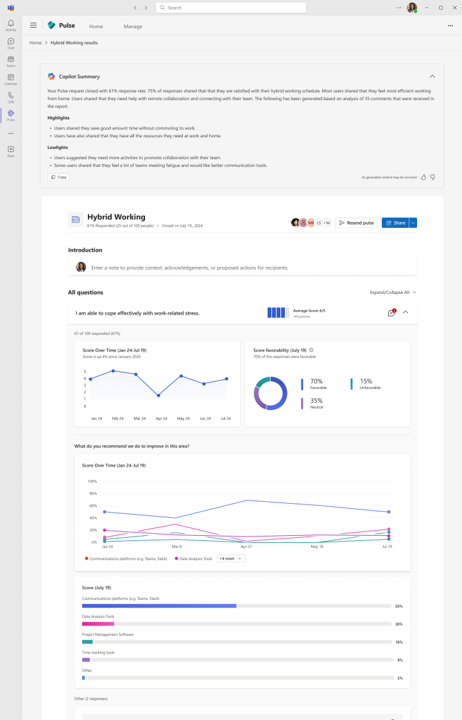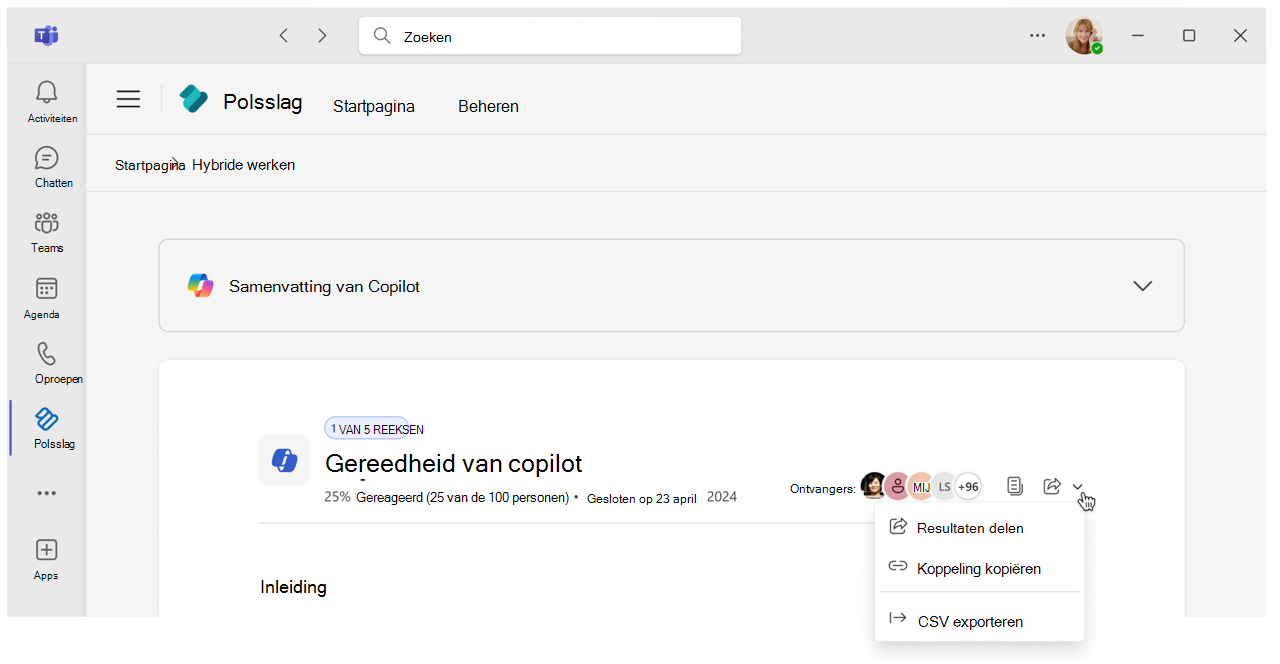De feedbackresultaten van uw Pulse weergeven en delen
Als u een Pulse hebt gemaakt en verzonden met Viva Pulse, kunt u de feedbackresultaten bekijken en delen als u voldoet aan het minimale aantal antwoorden dat nodig is om feedback te zien. Dit nummer wordt ingesteld door uw beheerder.
Feedbackresultaten weergeven
Belangrijk: Als u geen meldingen ontvangt, raadpleegt u Meldingen inschakelen en samenwerken met uw tenantbeheerder om meldingen in uw tenant in te schakelen.
U krijgt een melding wanneer uw Pulse is gesloten. Vervolgens kunt u het feedbackrapport openen met behulp van een van de vier methoden:
-
Selecteer de melding van de feed Teams-activiteit dat uw Pulse is gesloten.
-
Selecteer Resultaten weergeven in de teams-chatmelding.
-
Selecteer Resultaten weergeven in de e-mailmelding.
-
Selecteer de bijbehorende kaart voor feedbackaanvraag in de Viva sectie Mijn pulsen op het tabblad Verzonden pulsen.
Als uw beheerder de Copilot-mogelijkheden in Viva Pulse heeft ingeschakeld, bevat uw melding via Teams-chat of e-mail ook een samenvatting van uw rapport dat is gegenereerd met Behulp van Copilot.
Pagina Pulse-rapport controleren
De pulse-rapportpagina bevat de volgende secties:
-
Bekijk het rapportoverzicht dat is gegenereerd door Copilot. Deze samenvatting biedt u een overzicht, markeringen en lowlights, samengevat op basis van de antwoorden die u hebt ontvangen als onderdeel van uw Pulse-aanvraag.
-
U kunt er ook voor kiezen om uw eigen auteursnotitie te maken voor de kijkers van uw gedeelde rapport. Deze opmerking is zichtbaar wanneer u ervoor kiest om uw rapport te delen met uw teamleden.
-
Bekijk hoeveel gebruikers hebben gereageerd op de Pulse-aanvraag, zowel als percentage als aantal.
-
Selecteer Alles weergeven onder Wie u hebt uitgenodigd om de lijst met feedbackproviders voor de Pulse-aanvraag weer te geven.
-
Selecteer Puls opnieuw verzenden om de Pulse-aanvraag opnieuw te verzenden.
Belangrijk: Als u niet voldoet aan het minimale aantal vereiste antwoorden, kunt u geen scores of antwoorden weergeven voor vragen en worden ontvangen antwoorden verwijderd. U kunt nog steeds het aantal uitgenodigde feedbackproviders bekijken en hoeveel reacties zijn ontvangen. U kunt de Pulse-aanvraag opnieuw verzenden met de optie Puls opnieuw verzenden.
Als u voldoet aan het minimale aantal vereiste antwoorden, ziet u de volgende secties en aanbevolen volgende stappen:
-
Bekijk de gemiddelde score voor elke beoordelingsvraag, samen met de trendwijziging ten opzichte van de laatste keer dat de Pulse-aanvraag is verzonden.
-
Bekijk de belangrijkste suggesties voor elke meerkeuzevraag op basis van de wijze waarop de beantwoorders de meerkeuzeopties hebben geselecteerd.
-
Bekijk het aantal antwoorden dat is ontvangen voor elke open vraag en selecteer de koppeling opmerkingen om een dialoogvenster te openen met alle openstaande antwoorden. Dit geldt voor meerkeuzevragen en open vragen.
-
Bekijk de procentuele uitsplitsing van antwoorden per rij voor elke matrixvraag op basis van hoe beantwoorders hun selecties hebben gekozen.
Voltooi acties na de enquête om de feedbackresultaten te bespreken met andere gebruikers in uw organisatie:
-
Selecteer de knop Resultaten delen boven of onder aan de rapportoverzichtspagina.
-
Faciliteer een gesprek met uw team over de feedbackresultaten door de optie Bespreken te selecteren in de sectie Discussiegids beoordelen onderaan de rapportoverzichtspagina.
-
U wordt aangeraden de puls elke 4-6 weken opnieuw te verzenden om de voortgang van uw team in de loop van de tijd bij te houden met behulp van de optie Puls opnieuw verzenden bovenaan de overzichtspagina van het rapport.
Voor elke beoordelingsvraag met een vervolgvraag met meerkeuzevragen selecteert u de vraagrij en bekijkt u de gedetailleerde weergave voor die vraag.
-
Bekijk hoe de score voor de vraag in de loop van de tijd trending is geweest door de muisaanwijzer over een specifiek punt in de trendgrafiek te bewegen.
Opmerking: Als u trends voor een vraag wilt weergeven, moet u dezelfde Pulse-aanvraag opnieuw verzenden en de vraag niet bewerken. Als u ervoor kiest om een nieuwe Pulse-aanvraag te verzenden vanaf de startpagina van Viva Pulse of de bestaande vraag te bewerken in plaats van dezelfde Pulse-aanvraag opnieuw te verzenden, wordt de scoretrendweergave niet gegenereerd.
-
Bekijk de voorkeursscores voor de vraag. Reacties met een score van 4 of 5 zijn positief positief. Antwoorden met een score van 3 zijn neutraal. Reacties met een score van 1 of 2 zijn negatief gunstig.
-
Bekijk de bijbehorende meerkeuzeantwoorden voor elke vervolgvraag door te zien welke opties het meest zijn geselecteerd door feedbackproviders, weergegeven in afnemende volgorde van populariteit.
-
Bekijk alle openstaande antwoorden die mogelijk zijn verstrekt als onderdeel van de vervolgvraag voor meerkeuze.
-
Bekijk alle aanbevolen leerinhoud voor de geselecteerde vraag. De leercursus wordt geopend in Viva Learning. Als u de aanbevolen LinkedIn Learning-inhoud in Viva Learning wilt weergeven, moet u ervoor zorgen dat de bijbehorende beheerdersconfiguratie is ingeschakeld.
Feedbackresultaten delen
Er zijn drie methoden om het Pulse-rapport te delen als u voldoet aan de minimale responsdrempel:
-
Selecteer Resultaten delen in het Pulse-rapport.
-
Selecteer de knop Delen op de bijbehorende kaart met feedbackaanvragen in de sectie Viva Pulse-startpagina Mijn pulsen, onder het tabblad Verzonden pulsen.
-
Selecteer Koppeling kopiëren onder Resultaten delen in het Pulse-rapport om een koppeling naar het rapport te verzenden naar de gedeelde rapportviewers. Alleen gebruikers die zijn toegevoegd als gedeelde rapportviewers hebben via deze koppeling toegang tot het gedeelde rapport. Deze optie is alleen beschikbaar wanneer het rapport al eerder is gedeeld met andere gebruikers.
-
U kunt een notitie van de auteur maken die zichtbaar is voor alle gebruikers van gedeelde rapporten. U kunt ervoor kiezen om uw rapportoverzicht te kopiëren dat is gegenereerd met Behulp van Copilot en deze te plakken als notitie van de auteur en deze indien nodig te bewerken. We raden auteurs aan om een notitie te maken voor hun teamleden om transparantie en praktijkbevestiging te bevorderen.
Volg deze stappen om het Pulse-rapport te delen:
-
Selecteer gedeelde rapportviewers van personen en groepen. U kunt ook Alle Pulse-geadresseerden toevoegen selecteren om alle Pulse-geadresseerden toe te voegen waarmee u uw Pulse-rapport wilt delen.
-
U kunt bepalen of de geopende tekstantwoorden die zijn opgegeven als onderdeel van de Pulse-aanvraag, zichtbaar zijn in de gedeelde rapportweergave of niet. Dit is standaard geselecteerd als Ja. Kies Nee als u niet wilt dat geopende tekstantwoorden zichtbaar zijn in de gedeelde rapportweergaven.
-
Selecteer Voorbeeld als u het rapport wilt bekijken als een gedeelde rapportviewer voordat u het deelt. Selecteer Voorbeeld afsluiten om het voorbeeld te sluiten en terug te keren naar de selectie van de rapportoptie delen.
-
Zodra u klaar bent om het rapport te delen met andere gebruikers, selecteert u Share.
Als u de feedbackresultaten deelt, activeert u de Teams-activiteitsfeed, Teams Chat en e-mailmeldingen naar de gedeelde rapportviewers om de feedbackresultaten te bekijken.
Pulse-rapportgegevens exporteren
Als auteur kunt u uw rapport exporteren naar een .csv voor verdere analyses. U kunt geen identificeerbare informatie zien.
Kolomdefinities
In de kolom Vraagtype in de geëxporteerde gegevens wordt een van de volgende waarden weergegeven om de opmaak van elke vraag te beschrijven:
-
Beoordeling (0): De vraag maakt gebruik van een beoordelingsschaal.
-
Meerkeuze (1): Met de vraag kan de gebruiker een of meer opties selecteren in een lijst.
-
Open-Ended (2): Met de vraag kan de gebruiker een antwoord met een open einde typen.
-
Matrix (3): De vraag is een matrixvraag.
-
Classificatie (4): De vraag vraagt de gebruiker om opties te rangschikken.
Meer informatie
Verzonden pulsen weergeven